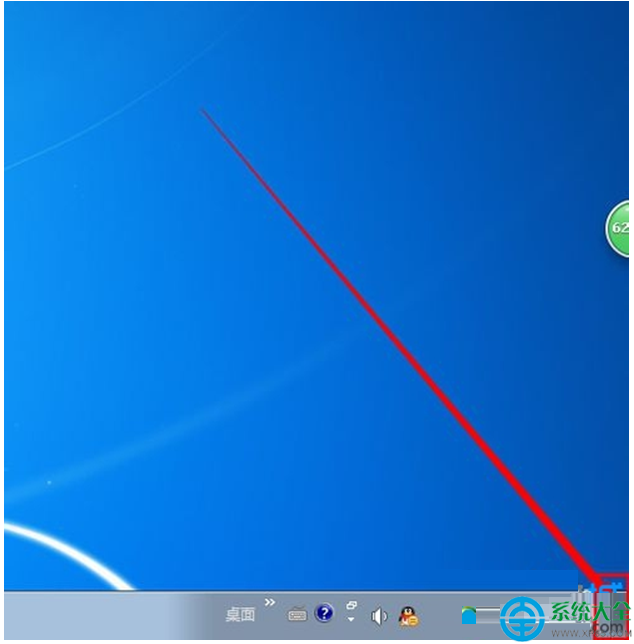win7系統任務欄怎麼添加桌面的圖標按鈕
解決方法一:
1、這裡有一個XP懷舊型的顯示桌面的方法,點擊電腦最左下角的開始圖標,然後點擊“運行” ;
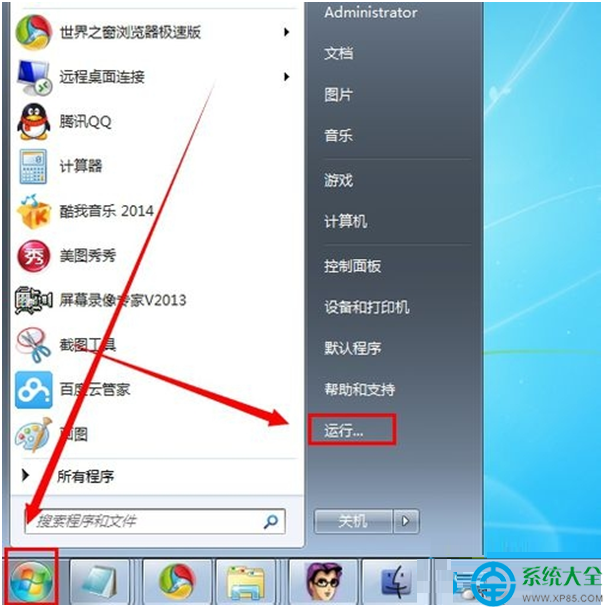
2、然後我們在打開的運行窗口中,輸入 Notepad 命令,打開記事本;
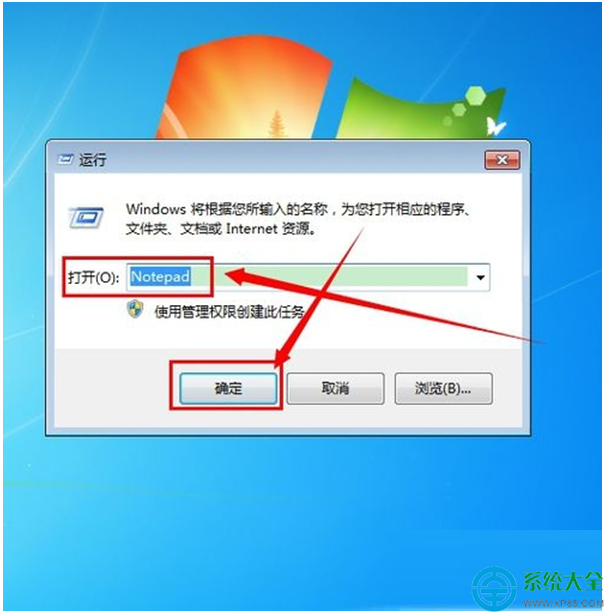
3、我們在記事本裡輸入命令
[Shell]
Command=2
IconFile=explorer.exe,3
[Taskbar]
Command=ToggleDesktop,
如圖;
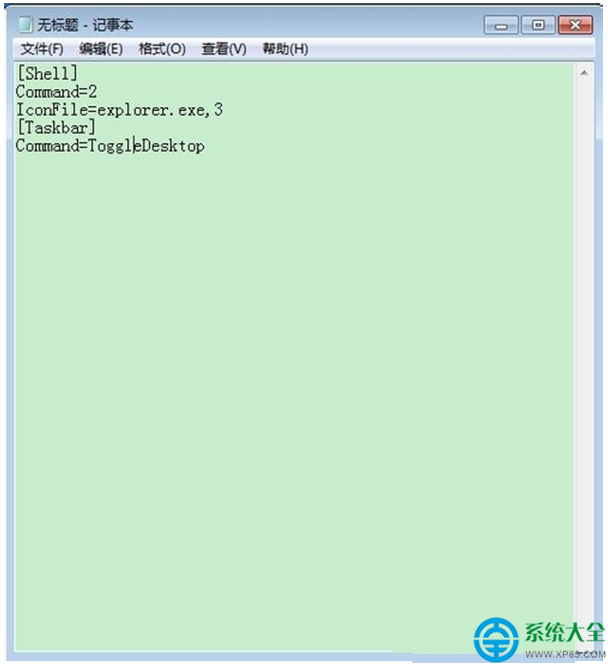
4、完成以上的輸入之後,我們點擊“文件”然後點擊“另存為” ;
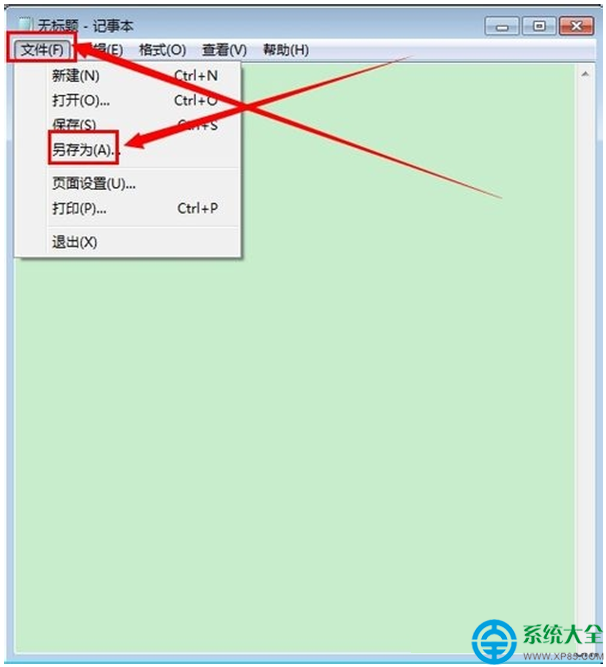
5、將文件保存在c:windows目錄下,然後取名為showdesktop.exe 保存類型那裡選擇 所有文本 ,然後點擊“保存”;
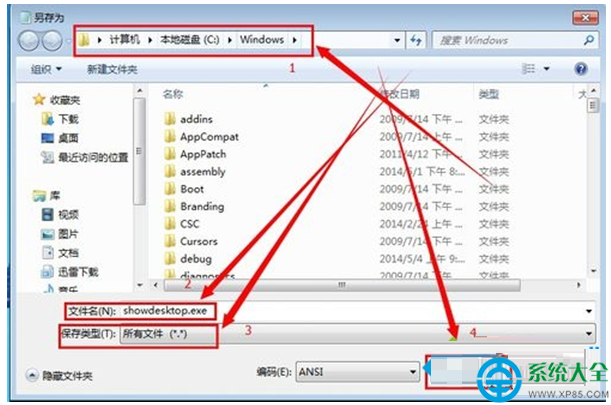
6、我們打開剛才存放文件的位置,找到剛才存放的文件;
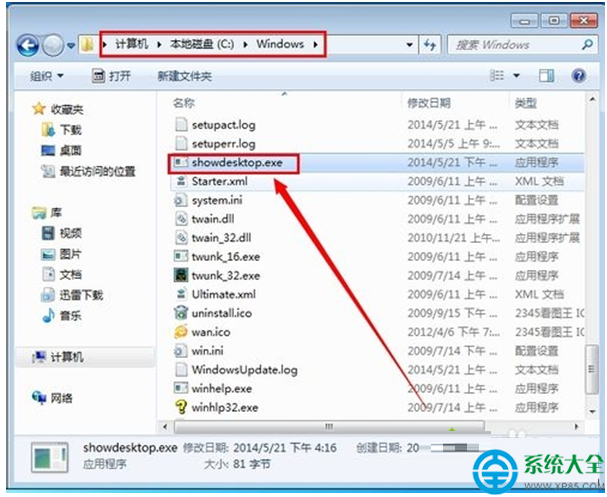
7、我們把文件的後綴名改成 scf;
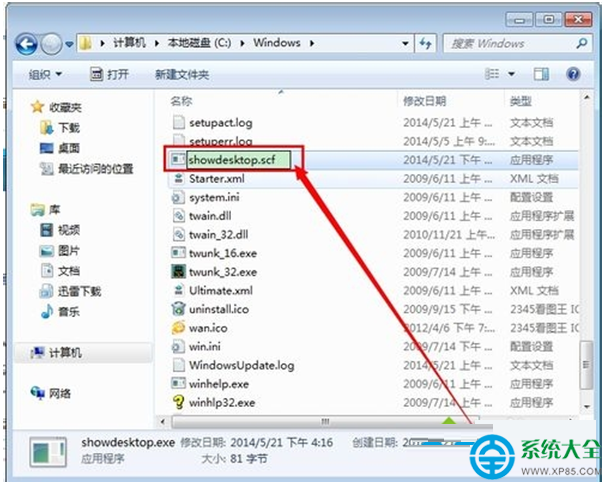
8、然後右鍵文件,點擊“發送到”裡的“桌面快捷方式” 這是我們就可以再桌面生成顯示桌面的圖標;
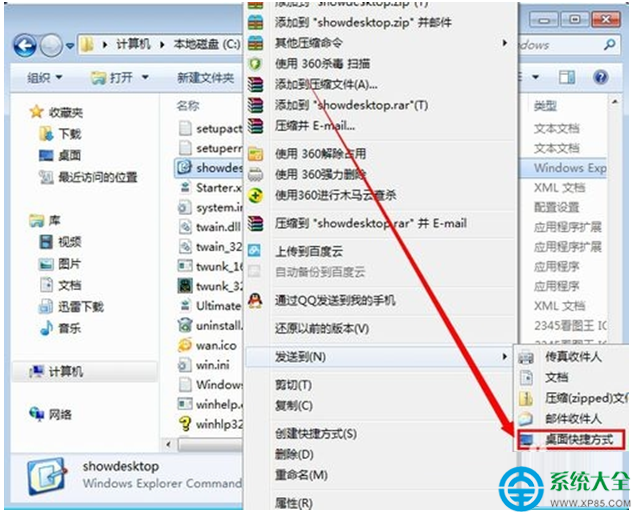
解決方法二:
1、當然,W7系統其實都不用XP這個了,有一個最簡單的方法,就是點擊電腦最右下角時間的右邊的區域,就可以顯示桌面了,這個方法是不是更簡單。